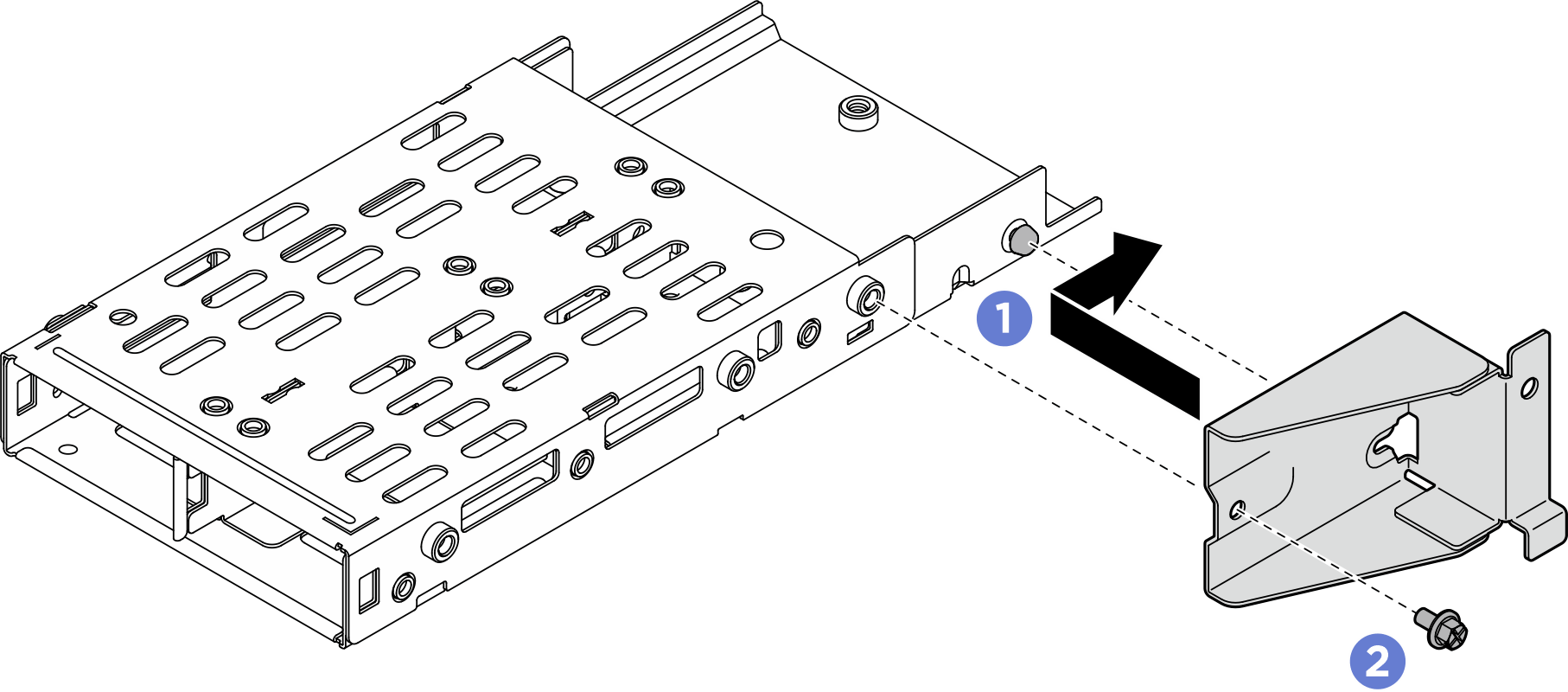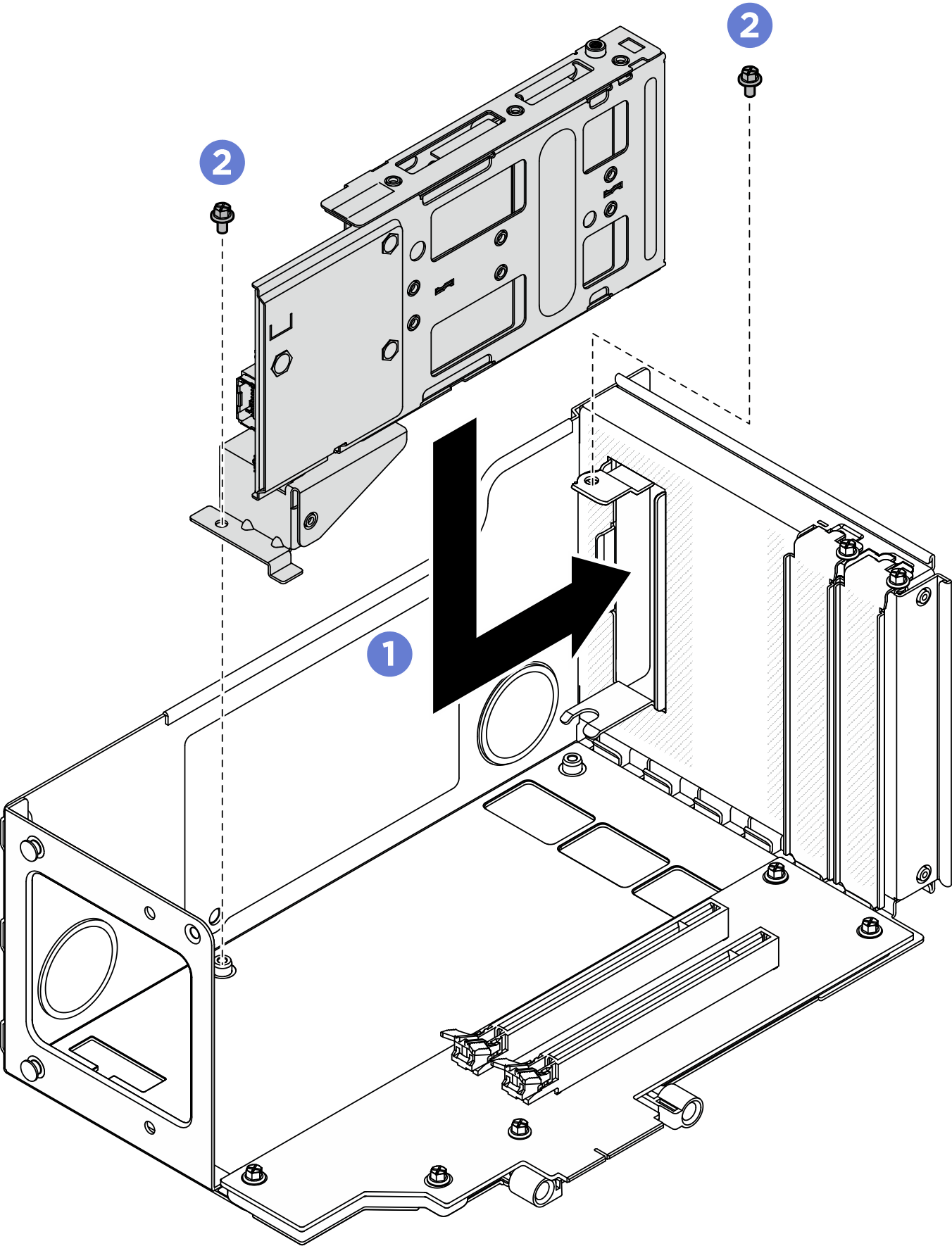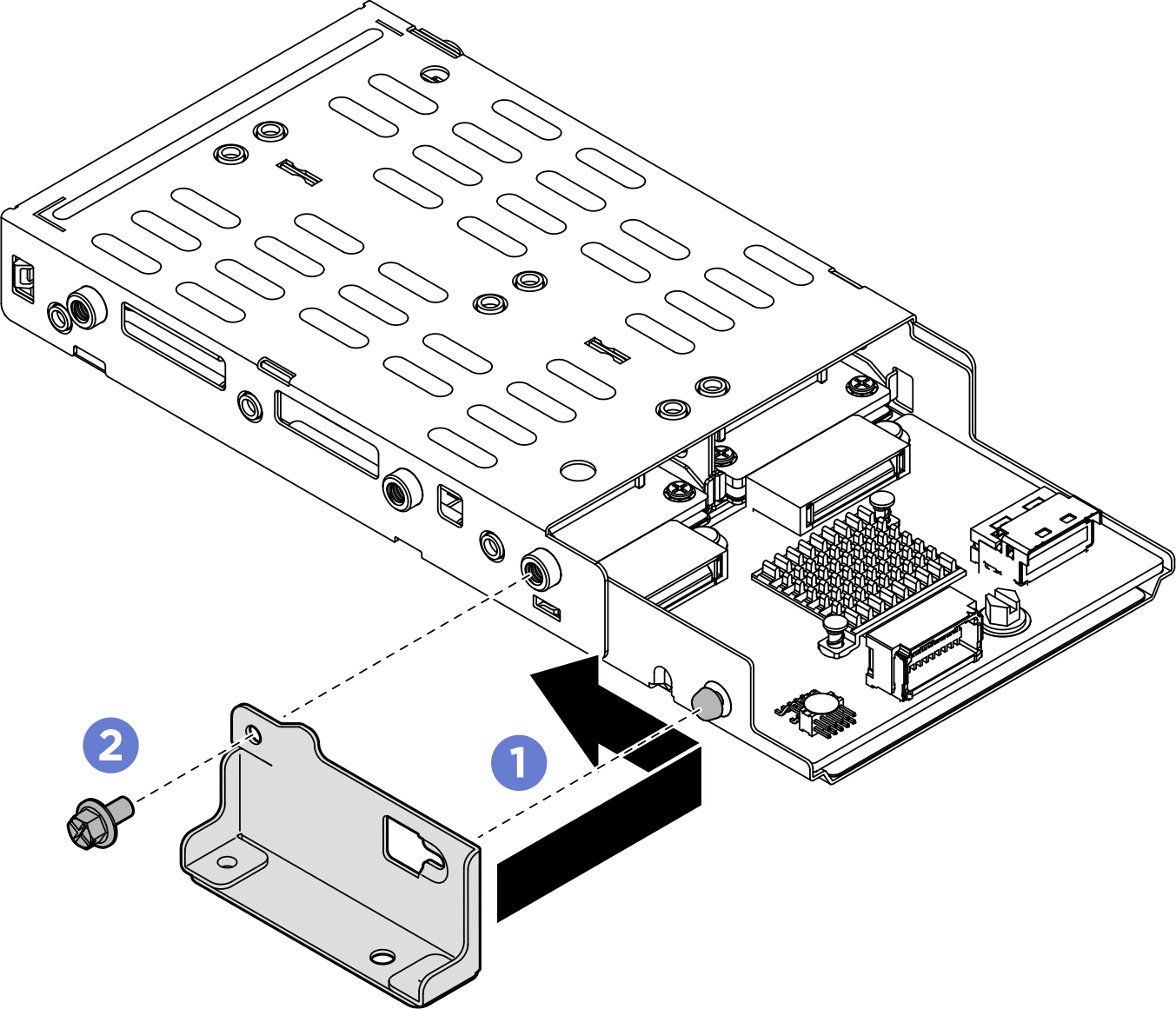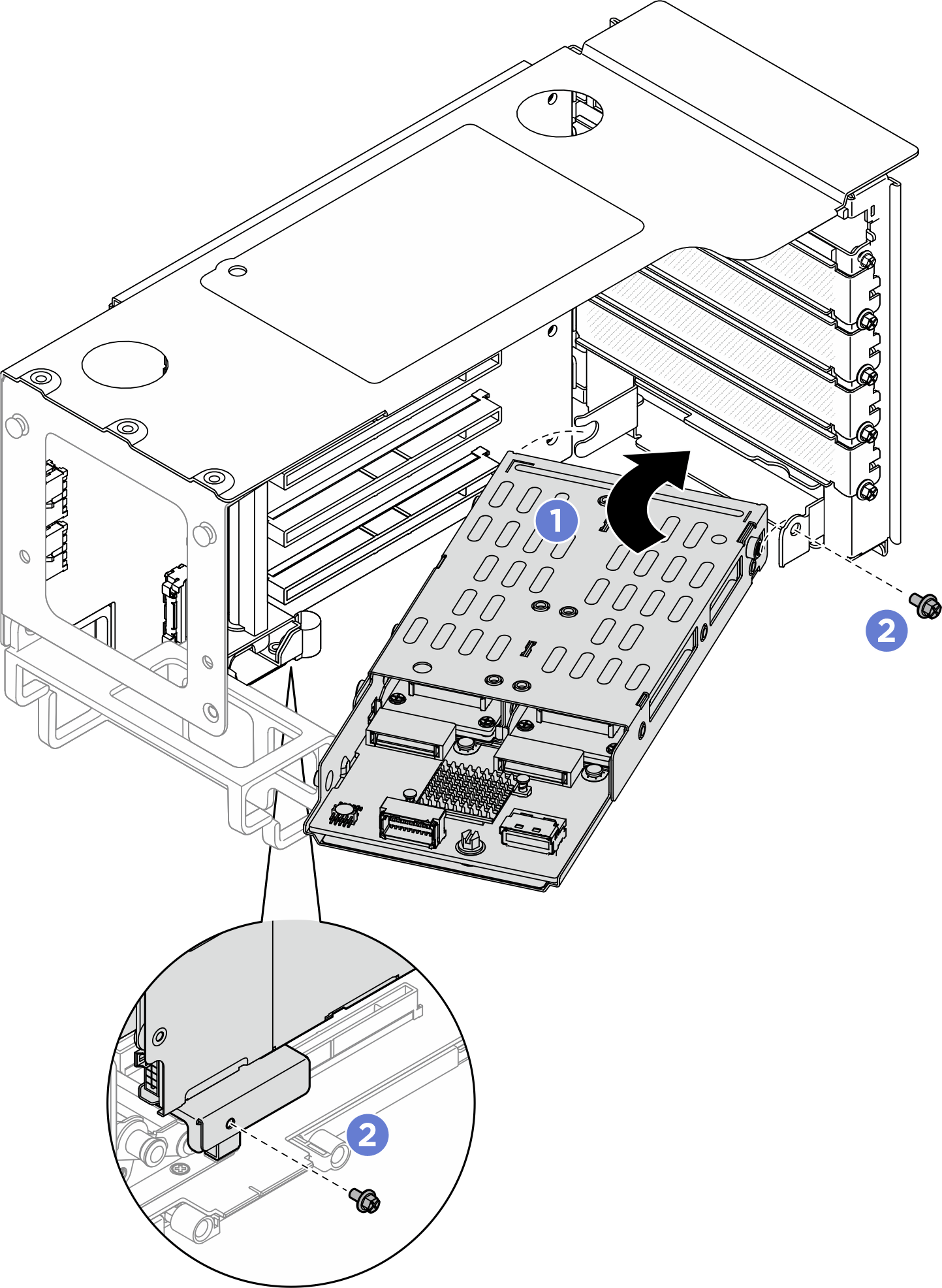安裝後方 M.2 框架和背板
請依照本節中的指示安裝後方 M.2 框架和背板。
關於此作業
小心
伺服器支援下列其中一種安裝在 PCIe 擴充卡 3 的 M.2 框架組件。
| 頂部帶有 M.2 框架的雙插槽 FH 擴充卡 | 底部帶有 M.2 框架的六插槽 FH 擴充卡 |
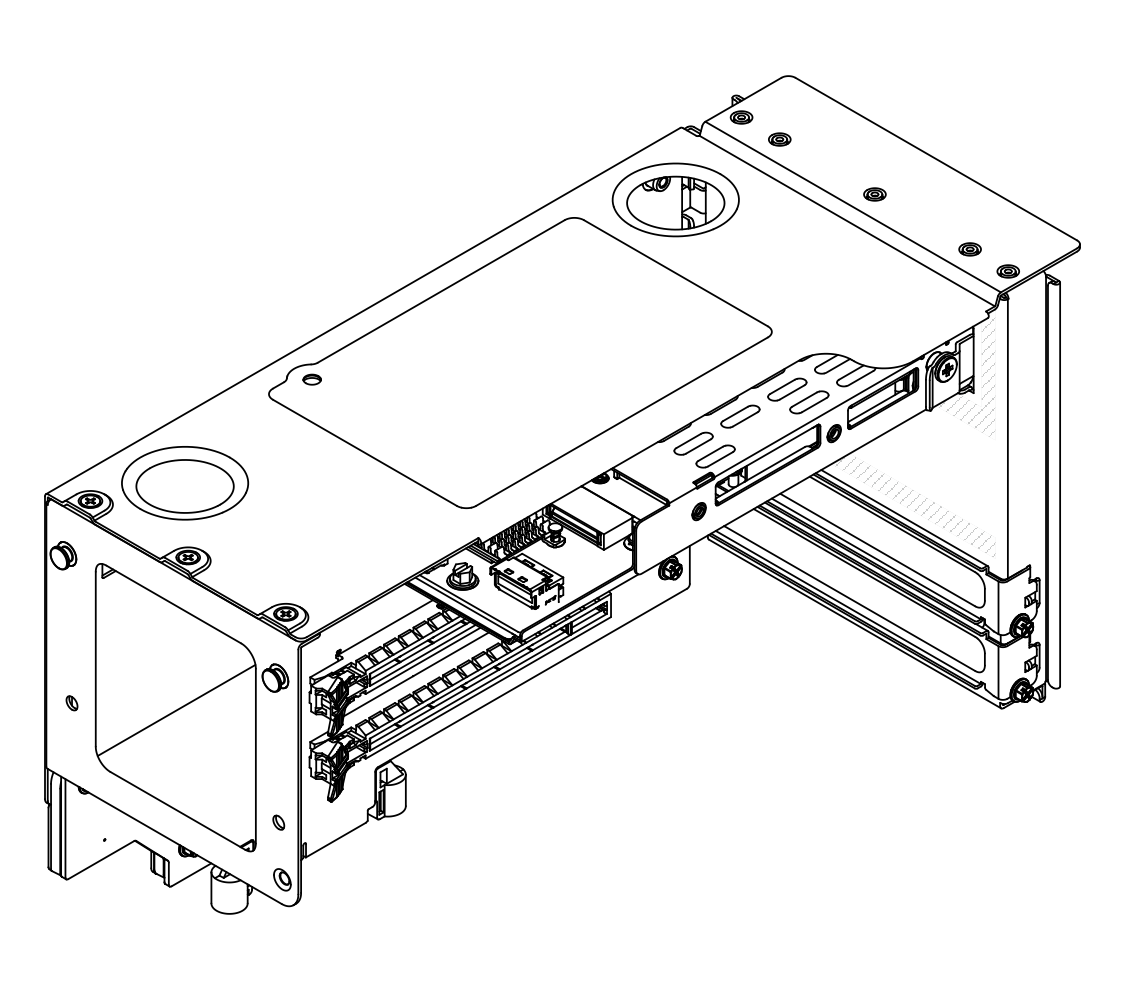 | 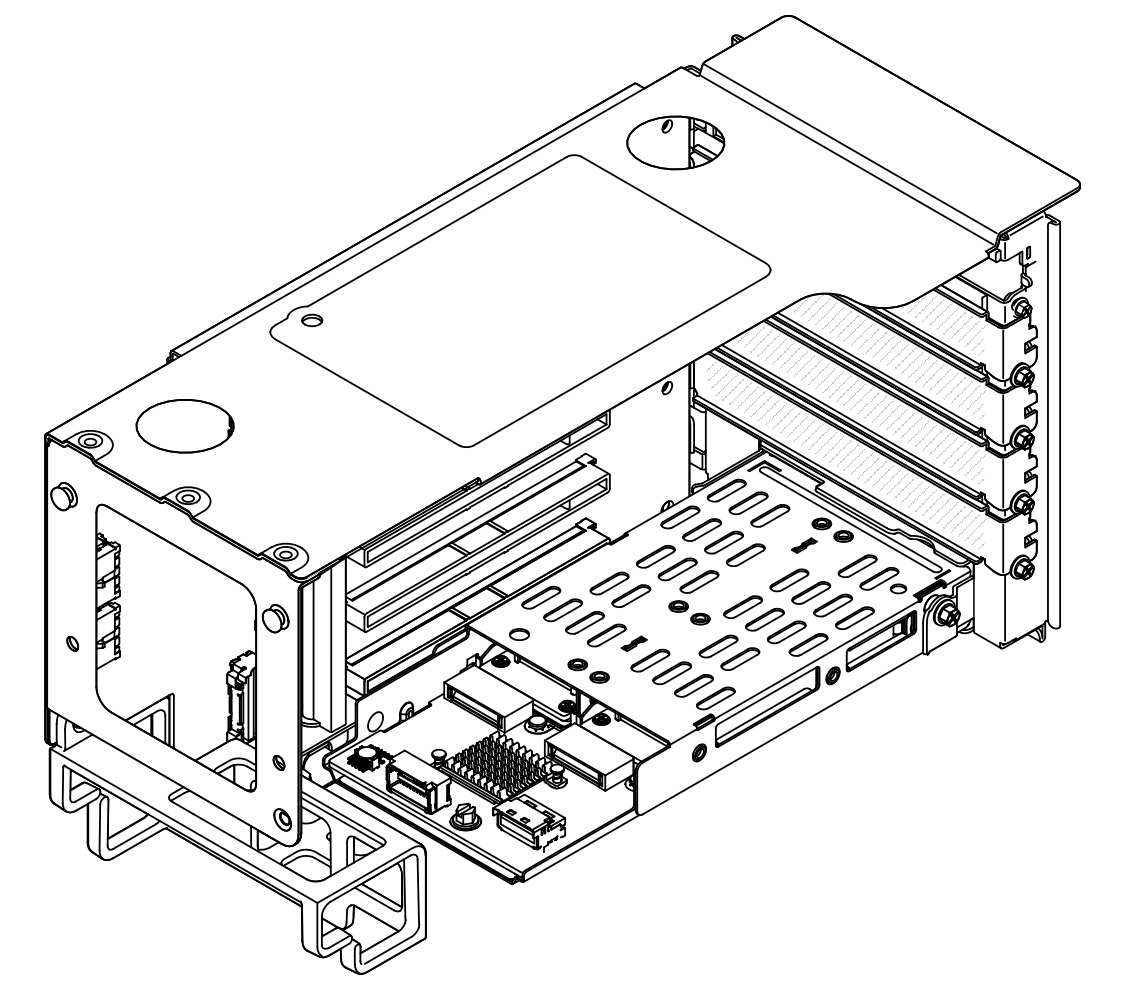 |
註
圖中所示的 M.2 背板或 M.2 硬碟僅供參考。您的特定 M.2 背板或 M.2 硬碟的外觀可能有所不同。
視您的配置而定,遵循下面對應的程序進行正確的卸下程序。
將 M.2 硬碟背板和框架安裝到雙插槽 FH 擴充卡
程序
將 M.2 硬碟背板和框架安裝到六插槽 FH 擴充卡
程序
在您完成之後
重新安裝 PCIe 擴充卡。請參閱安裝 PCIe 擴充卡。
重新安裝橫槓。請參閱安裝橫槓。
重新安裝後方上蓋。請參閱安裝後方上蓋。
重新安裝前方上蓋。請參閱安裝前方上蓋。
完成零件更換。請參閱完成零件更換。
如有需要,請使用 Lenovo XClarity Provisioning Manager 來配置 RAID。如需相關資訊,請參閱:Lenovo XClarity Provisioning Manager 入口網站頁面。
示範影片
提供意見回饋
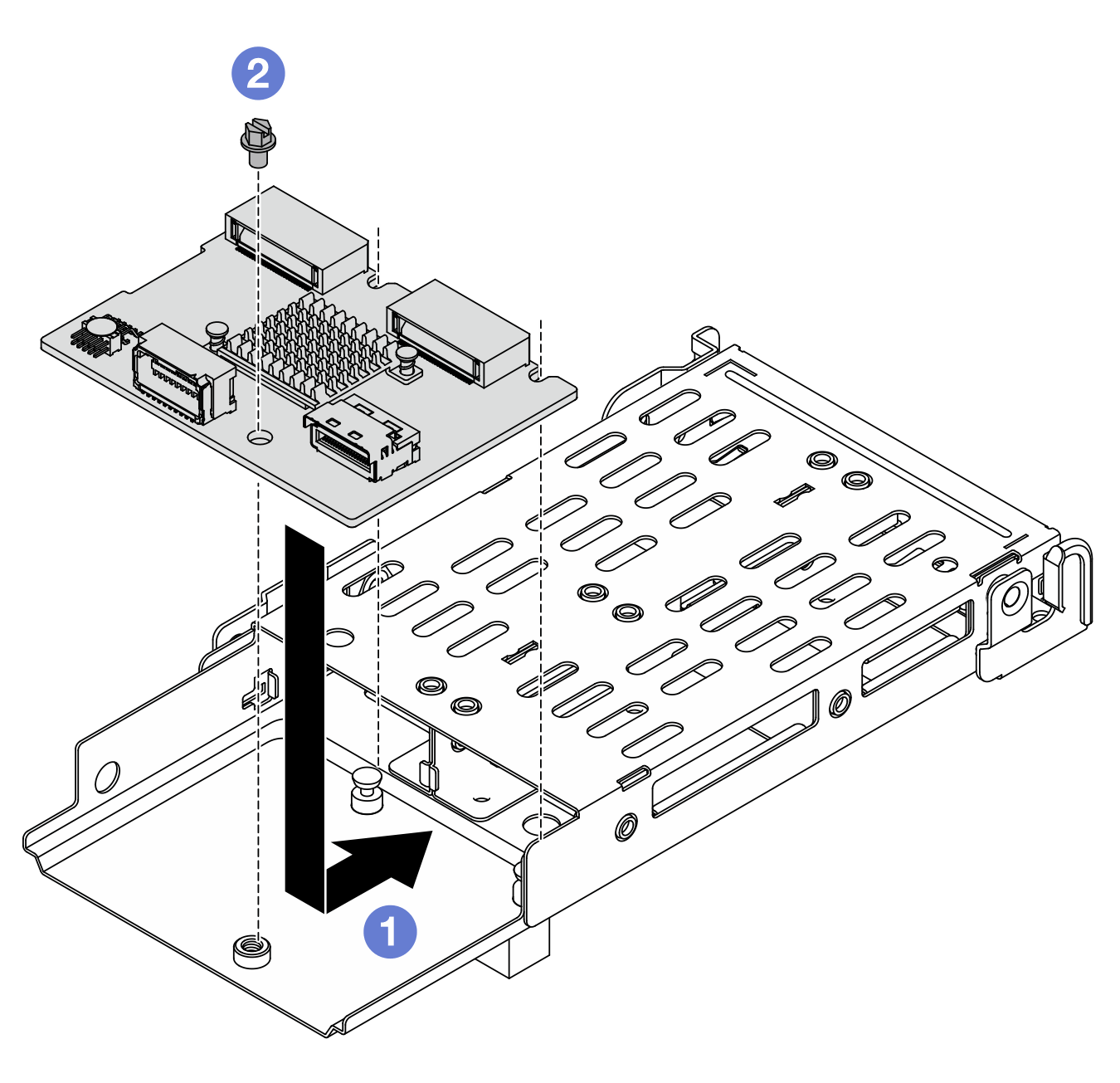
 將背板放在框架上,然後依上圖所示滑動使其嚙合。
將背板放在框架上,然後依上圖所示滑動使其嚙合。 鎖緊一根螺絲,將背板固定到框架上。
鎖緊一根螺絲,將背板固定到框架上。